雨林木风pe系统调整分区大小?
时间:2020-02-11
来源:雨林木风系统
作者:佚名
雨林木风pe系统调整分区大小?
新电脑买来时都是装好系统的,那就意味这磁盘已经被分区好了,不过当不满意磁盘分配时又不想格式化重新分区,那这种情况有什么好办法解决吗?我们只要进行分区大小调整就可以了,那如何调整分区大小呢?
准备工作:
①制作一个最新版雨林木风u盘启动盘;
②根据“将u盘启动盘设置为开机首选办法”,让电脑从雨林木风u盘启动。
步骤:
1、在主菜单界面用键盘方向键“↓”将光标移至“【02】运行雨林木风win8pE防蓝屏版(新电脑)”,回车确定,如图所示:
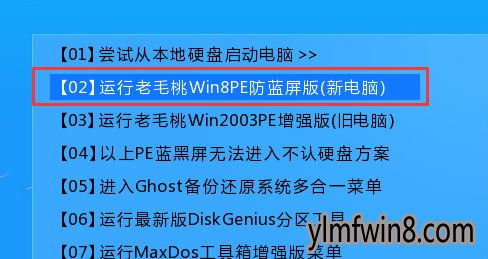
2、鼠标点击开始图标,选择分区工具→分区助手(无损),如图所示:
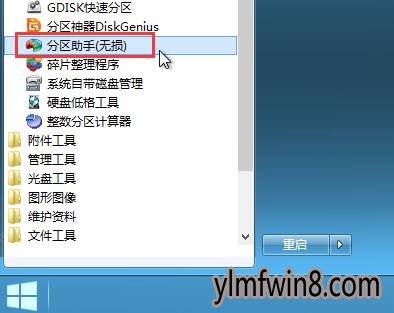
3、在窗口中,点击要调整的磁盘,鼠标右键选择调整/移动分区,如图所示:

4、然后在分区大小栏输入你想要让这个磁盘为多少GB的数字,然后点击确定,如图所示:
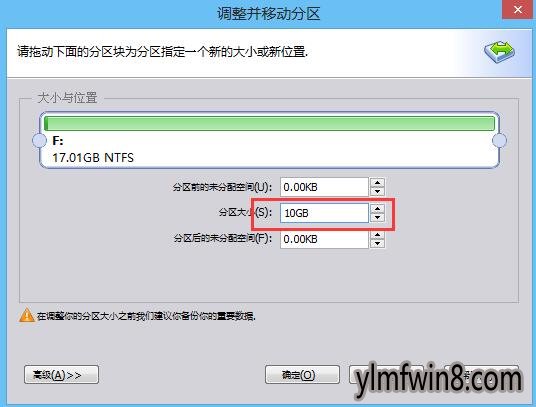
5、随后我们可以看到界面有个未分配空间,鼠标右键点击选择合并分区,如图所示:
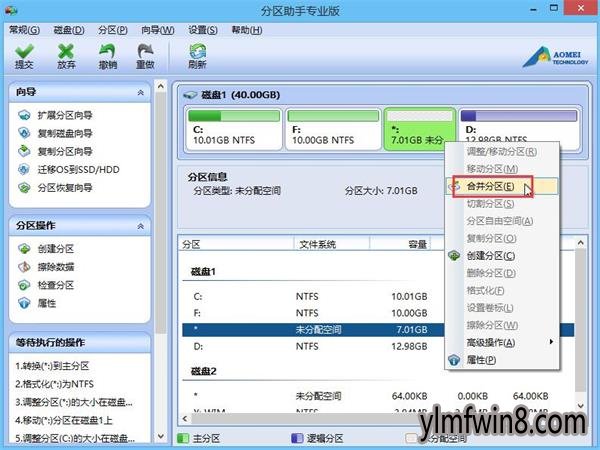
6、在合并分区窗口中,勾选你想要合并的磁盘(图片中是是C盘),点击确定即可,如图所示:
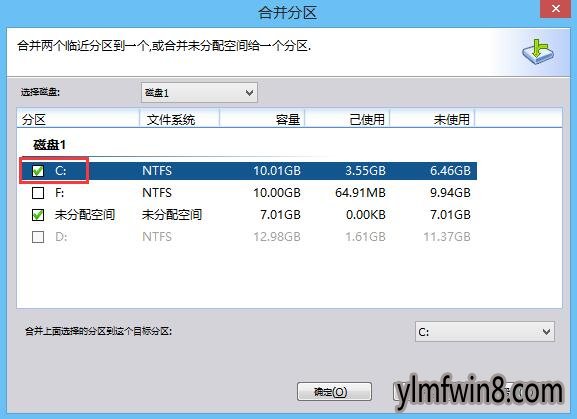
7、随后我们就可以看到,C盘磁盘已增加,如图所示:
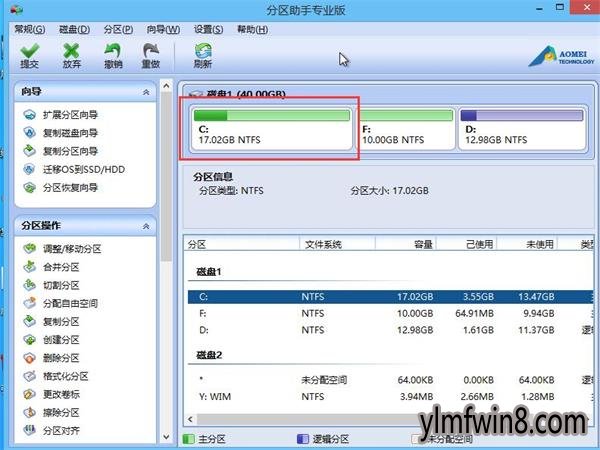
以上就是雨林木风分区大小调整的操作步骤,步骤虽然有点多,不过按上面的办法还是能实现分区调整的,有需要的用户不妨操作看看。
相关文章
更多+手游排行榜
- 最新排行
- 最热排行
- 评分最高
-
动作冒险 大小:322.65 MB
-
角色扮演 大小:182.03 MB
-
动作冒险 大小:327.57 MB
-
角色扮演 大小:77.48 MB
-
卡牌策略 大小:260.8 MB
-
模拟经营 大小:60.31 MB
-
模拟经营 大小:1.08 GB
-
角色扮演 大小:173 MB




































